Opravte neoprávněné změny systému nalezené v operačním systému firmwaru nebo ovladačích UEFI
Různé / / August 04, 2022
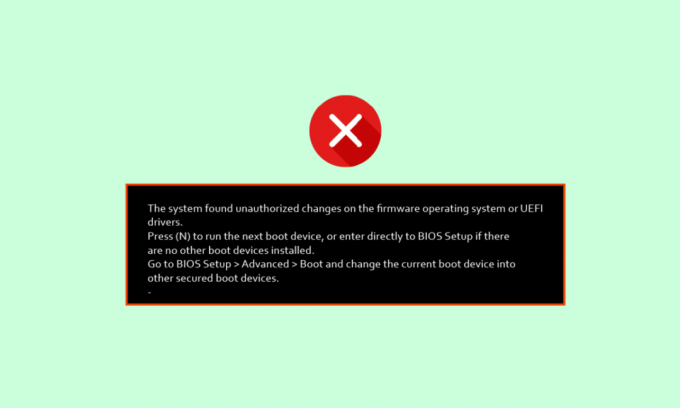
Windows 10 používá nejnovější technologické ovladače a moduly k implementaci a podpoře nejnovějšího hardwaru. Většina počítačů a notebooků je vybavena spouštěním UEFI namísto spouštění starého systému BIOS. Uživatelé Windows, kteří migrují z Windows 7 na Windows 10, mohou čelit určitým problémům; jedním z nich jsou konverze typu Hard-disk. Ke zmírnění těchto problémů někdy můžete náhodně změnit jakékoli nastavení, které by mohlo způsobit chybu Systém nalezl neautorizované změny v operačním systému firmwaru nebo ovladačích UEFI. Pokud máte obavy a nevíte, jak problém vyřešit, a hledáte to na internetu, jste u správného článku. Zde se dozvíte, jak opravit Systém našel neoprávněné změny firmwaru Windows 10. Takže, pojďme začít.
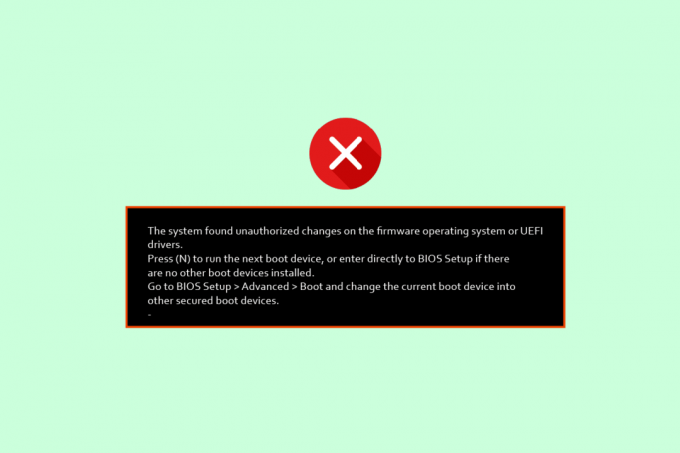
Obsah
- Jak opravit neoprávněné změny systému nalezené v operačním systému firmwaru nebo ovladačích UEFI
- Metoda 1: Zakažte zabezpečené spouštění
- Metoda 2: Proveďte obnovení systému
Jak opravit neoprávněné změny systému nalezené v operačním systému firmwaru nebo ovladačích UEFI
Než začneme, podívejme se na některé možné důvody neoprávněného přístupu BIOS Chyba pokusu o aktualizaci.
- Windows 7 nepodporuje zabezpečené spouštění od aktualizace KB 3133977
- Problémy související se zabezpečením spouštění
- Problémy s disky Windows 10
- Malware útoky
Metoda 1: Zakažte zabezpečené spouštění
Nyní mají nejnovější systémy UEFI a BIOS dostupné funkce zabezpečeného spouštění a Windows 10 podporuje zabezpečené spouštění. Mnoho výrobců umožňuje snadné zapnutí nebo vypnutí funkce zabezpečeného spouštění ručně prostřednictvím UEFI nebo BIOSu na začátku PC nebo notebook, které lze snadno vyřešit Systém našel neoprávněné změny firmwaru operačního systému nebo ovladačů UEFI problém. Chcete-li vstoupit do systému BIOS, přečtěte si naši příručku Jak vstoupit do systému BIOS v systému Windows 10 a poté postupujte podle níže uvedených kroků:
Poznámka: Níže uvedené kroky se mohou lišit v závislosti na verzi vašeho systému BIOS. Postupujte podle těchto kroků s ohledem na verzi systému BIOS vašeho počítače.
1. Po vstupu do nastavení systému BIOS přejděte na Bota kartu a vyhledejte Zabezpečené spouštění volba.

2. Pokud nemáte žádnou možnost, přejděte na Bezpečnostní menu a vyhledejte ZajistitBoot Control volba.
3. Nastav Secure Boot Control na Zakázáno.
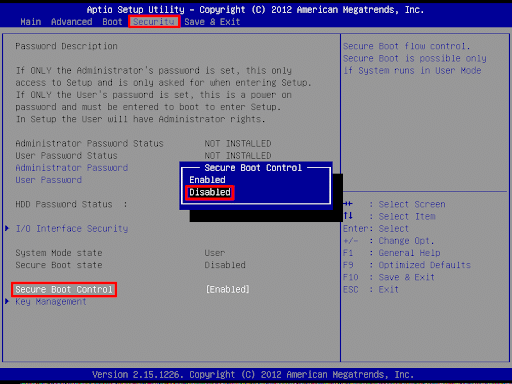
4. lis klávesa F10 na Uložit změny a Výstup.

Nakonec zkontrolujte, zda systém nalezl neautorizované změny v operačním systému firmwaru nebo chyba ovladačů UEFI, či nikoli.
Po doporučené aktualizaci (volitelná aktualizace) pro Windows 7 KB 3133977 neměl Windows 7 podporu pro bezpečné spouštění. V té době většina výrobců UEFI a BIOS kromě ASUSu neměla funkci bezpečného spouštění. Někteří uživatelé ASUS po instalaci aktualizace čelili problému zamrznutí, kterým je Systém nalezl neoprávněné změny operačního systému firmwaru nebo chybu ovladačů UEFI. Tento druh chyby se u těchto uživatelů vyskytuje po aktualizaci na Windows 7.
Přečtěte si také:Opravit Thermal Trip Error ve Windows 10
Metoda 2: Proveďte obnovení systému
Obnovení systému je nástroj Windows určený k návratu systému do stavu, kdy fungoval správně (tj. vrátí nastavení a aplikace a/nebo změny provedené v té době). Obnovení systému je ve výchozím nastavení v systému Windows povoleno a systém Windows vytvoří bod obnovení pokaždé, když je v systému provedena změna. Pokud chcete tuto opravu vyzkoušet, přečtěte si našeho průvodce Jak používat nástroj Obnovení systému v systému Windows 10 a implementujte uvedené pokyny k vyřešení problému s pokusem o neoprávněnou aktualizaci systému BIOS.

Často kladené otázky (FAQ)
Q1. K čemu slouží bezpečné spouštění?
Ans. Když je povoleno bezpečné spouštění, pomáhá chránit počítač nebo notebook před útoky malwaru nebo virů. Dokáže detekovat jakékoli soubory modifikované malwarem, jako jsou systémové soubory, spouštěcí soubory a dokonce soubory paměti pouze pro čtení (ROM), tím, že zajistí správnost a ověření jejich digitálních podpisů.
Q2. Jaký je rozdíl mezi UEFI a BIOSem?
Ans. UEFI je také známé jako Unified Extensible Firmware Interface je firmware, který funguje jako firmware pro inicializaci hardwaru a operačního systému. BIOS, také známý jako Basic Input/Output System, je firmware zabudovaný do čipu na základní desce, který je přítomen ve starém PC a notebooku. Hlavním rozdílem je, že UEFI ukládá data na pevný disk jako tabulku oddílů GUID (GPT) a BIOS ukládá data na pevný disk jako Master Boot Record (MBR).
Q3. Je lepší GPT nebo MBR?
Ans. Vzhledem k tomu, že UEFI je novější technologie, může pracovat s novým hardwarem, ale starší hardware nelze v tomto případě v UEFI detekovat MBR má lepší kompatibilitu s většinou hardwaru.
Doporučeno:
- Co je instalační proces Twitch Minecraft?
- Opravte problém s chybějícím síťovým profilem Windows 10
- Opravte kód chyby 0x80d0000a v systému Windows 10
- Co je přerušení hodin?
Doufáme, že výše uvedený článek na Řešení problémů a opravy Systém zjistil neoprávněné změny v operačním systému firmwaru nebo ovladačích UEFI byl pro vás užitečný a doufáme, že se vám podařilo najít řešení tohoto pokusu o neoprávněnou aktualizaci systému BIOS. Dejte nám vědět, která z metod se vám nejvíce osvědčila. Pokud máte nějaké dotazy nebo návrhy, neváhejte je zanechat v komentářích níže.



